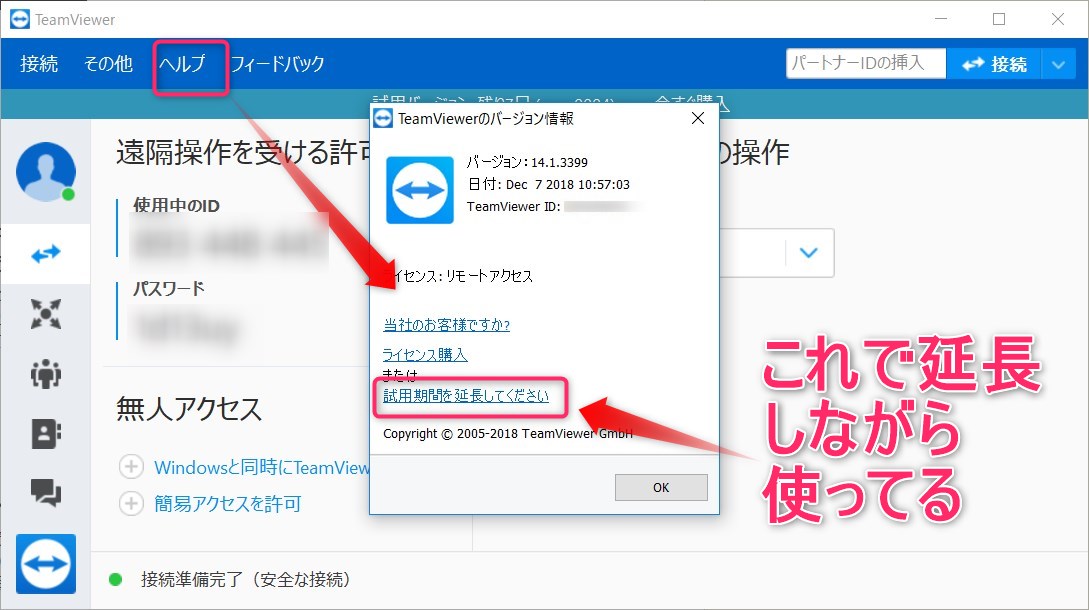Teamviewer14を使用しています。
有料化したのに7日で試用期間終了という不具合
日本語サポート意味不明。
困ったものです。。
事の経緯
昨日、急にこのような表示とともに
遠隔操作用のPCへ接続できなくなりました。
関連)Teamvewerno有料プランは解約できない勝手に引き落としが続くので注意!

商用使用の禁止
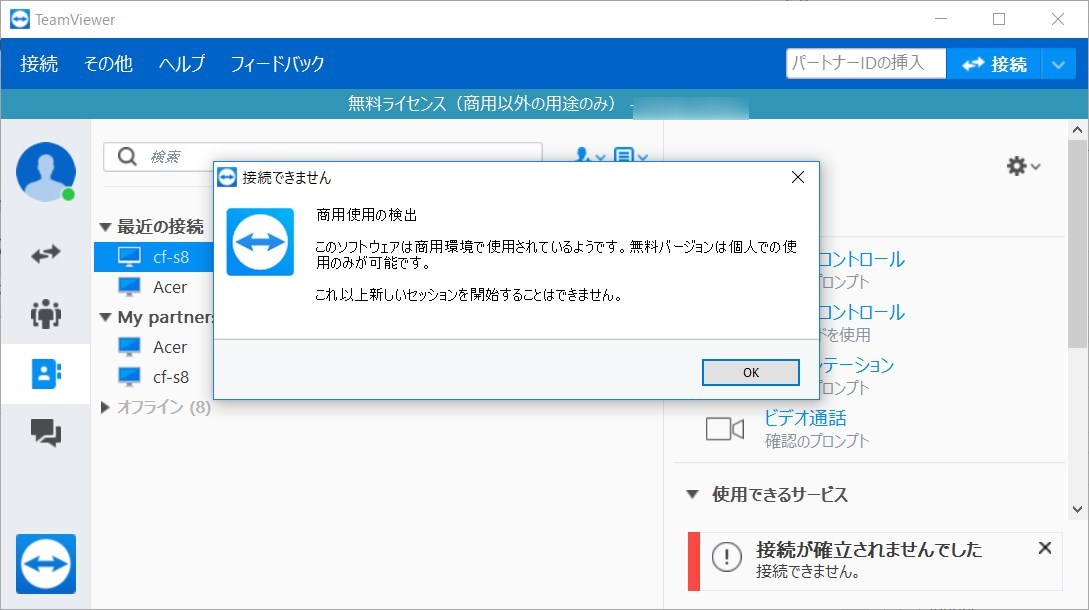
このソフトウェアは商用環境で使用されているようです。無料バージョンは個人での使用のみが可能です。これ以上新しいセッションを開始することは出来ません。
このようなメッセージとともに
今まで繋がっていた遠隔PC(事務所においているパソコン)への接続ができなくなりました。
対処法を探した結果
遠隔操作フリーソフト、Teamviewer変わりのソフトなどと検索して出てくるブログ記事などはマルウェアを仕込むための危ないサイトだったりするので要注意です。Teamviewer変わりのソフトは危険
結局、有料版のライセンスを購入したのですが、私の利用環境ならTeamviewer14の有料版よりもWindowsサーバーをレンタルしてリモートデスクトップで使う方法も可能であり悩みました。
しかし、Windowsサーバーでリモートデスクトップ利用できるレンタルサーバーは安くてもそれなりの月額料金が発生します。
料金比較と、使い慣れた環境による使用感を考えた結果、結局ライセンスを購入。
今は1年更新のリモートワークプランという手頃なプランが出ている。
私のTeamviewer14利用環境
常時駆動のソフトウェアを動かすだけのパソコンに接続
そのパソコンで表示されるデータを閲覧および、たまに編集
という程度。
具体的に言いますと
検索結果を追いかけるGRCというソフトを可動させているので、それをチェックしたり、新しい検索キーワードを追加するという使い方。
同時にGRCの代替品のこういう検索結果を探すツールも活用しています。
これらを確認、編集する程度なので
Teamviewerは非常に便利な遠隔操作ソフトです。
しかし、
- 自宅のPC
- 事務所のPC
- さらにGRC専用の古い中古パソコン(Windows8)
この3台でTeamviewer14を稼働させていたところ商用利用の判定がくだされました。
Teamviewer14の有料ライセンス料金
年払いで15,480円です。
先に上げたとおり、
個人で3台のパソコンをつなぐ使い方です
ちょうどいいプラン。
リモートワークプランを選択しました。
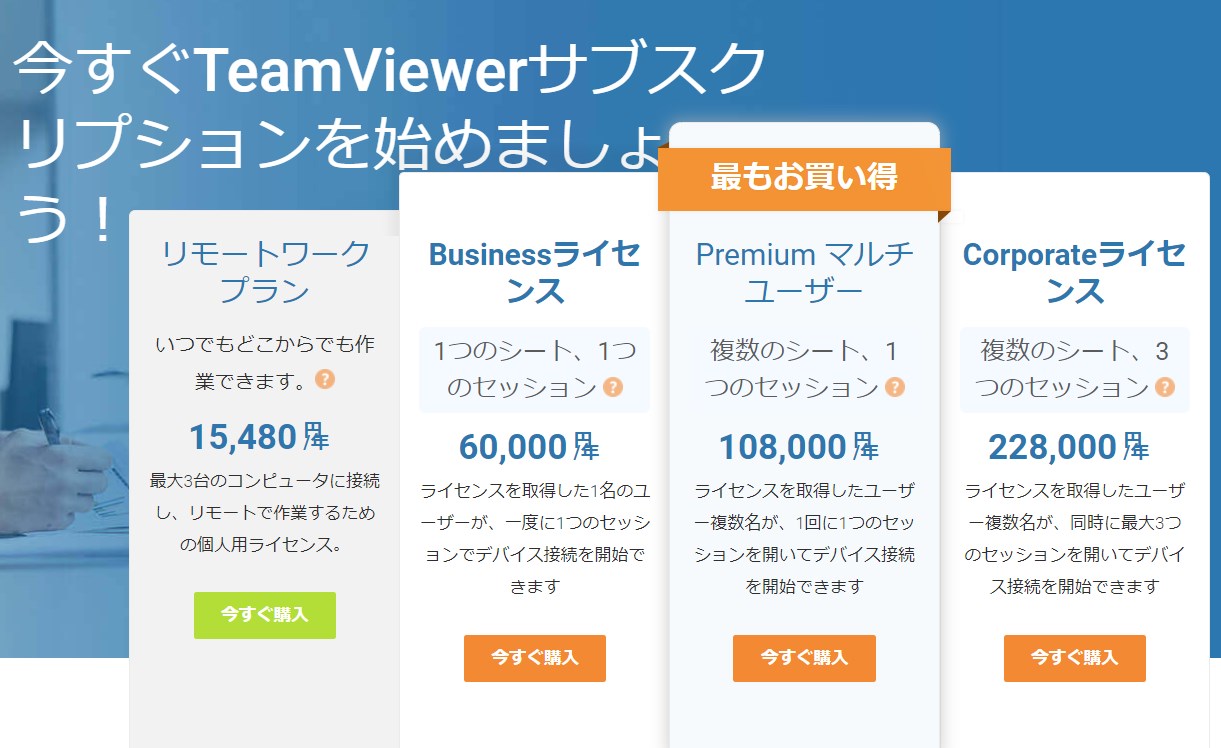
購入方法
こちらのURLから3ステップくらいで購入完了です。
支払い方法は
- PayPal
- クレジットカード
に対応
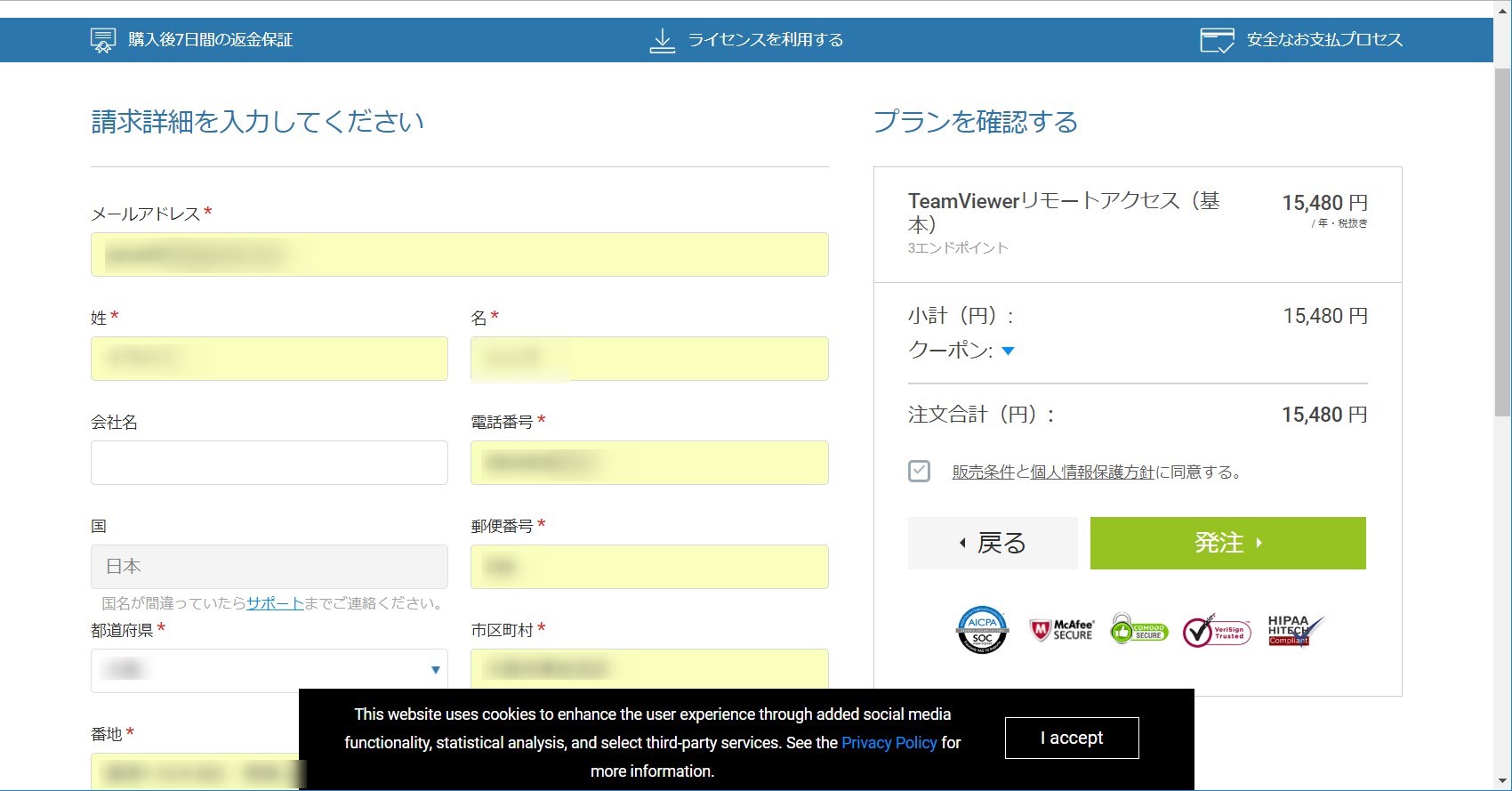
Teamviewerリモートアクセス(基本)
購入完了
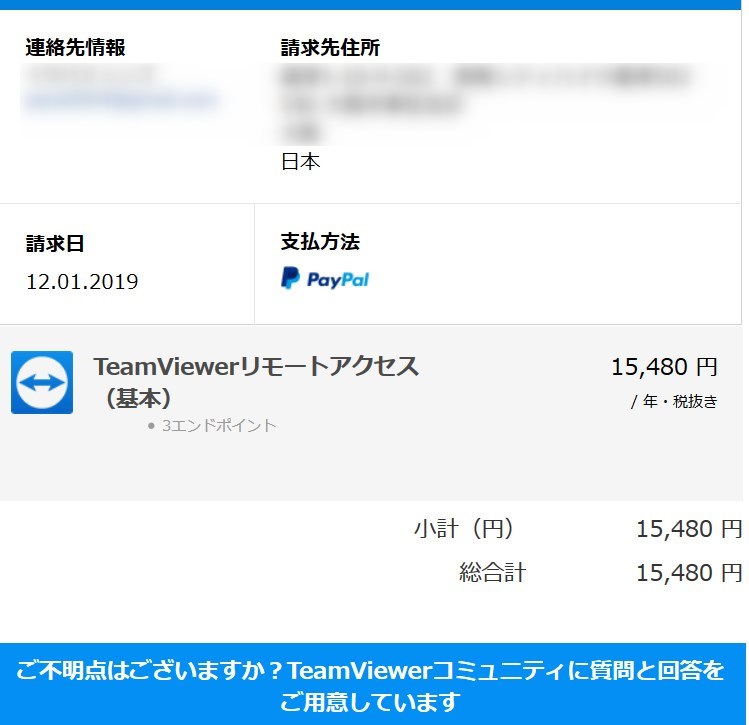
Teamviewer有料ライセンスの有効化設定
お金払っても有料バージョンに移行しないという不具合が多いようです。
私もお金払ったのに7日で試用期間終了という羽目に。。
後日見つけたの手順のリンク
下記手順でエラー(試用期間が7日)が表示されたままなので注意。
有効化する手順の備忘録です。
若干ややこしかったですが、メールに従って進めます。
支払い完了
このあとTeamviewerよりメールが届きます
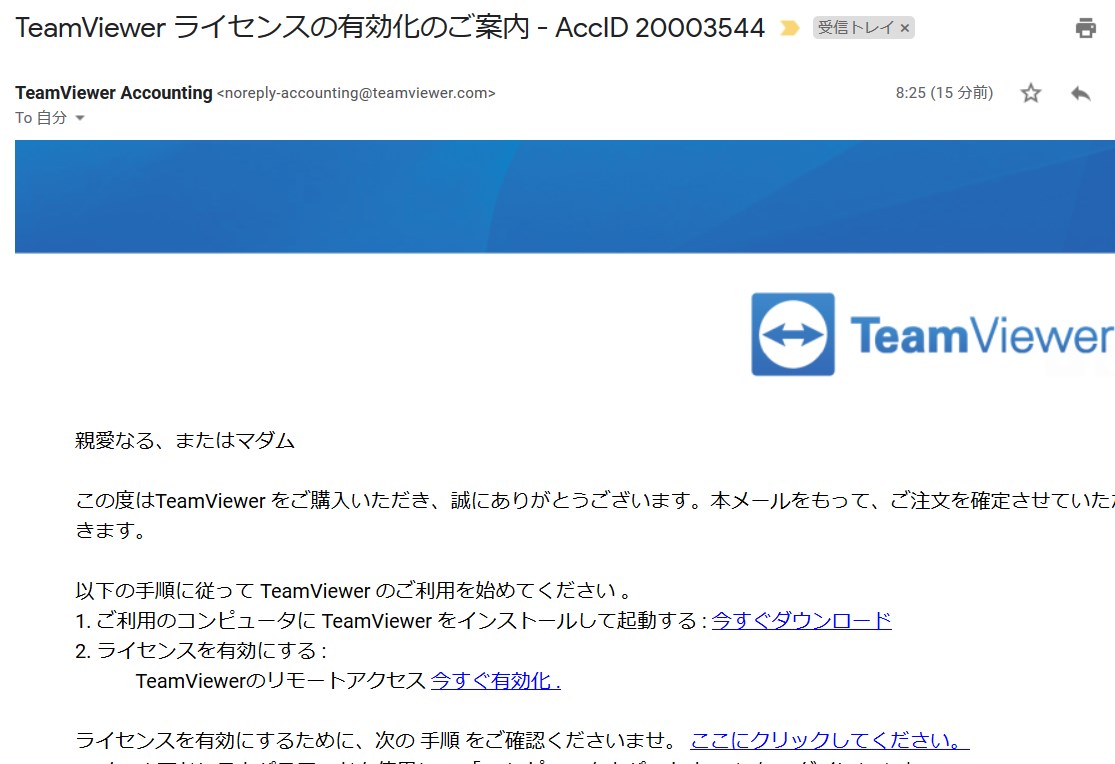
メールにかかれているリンクをクリック
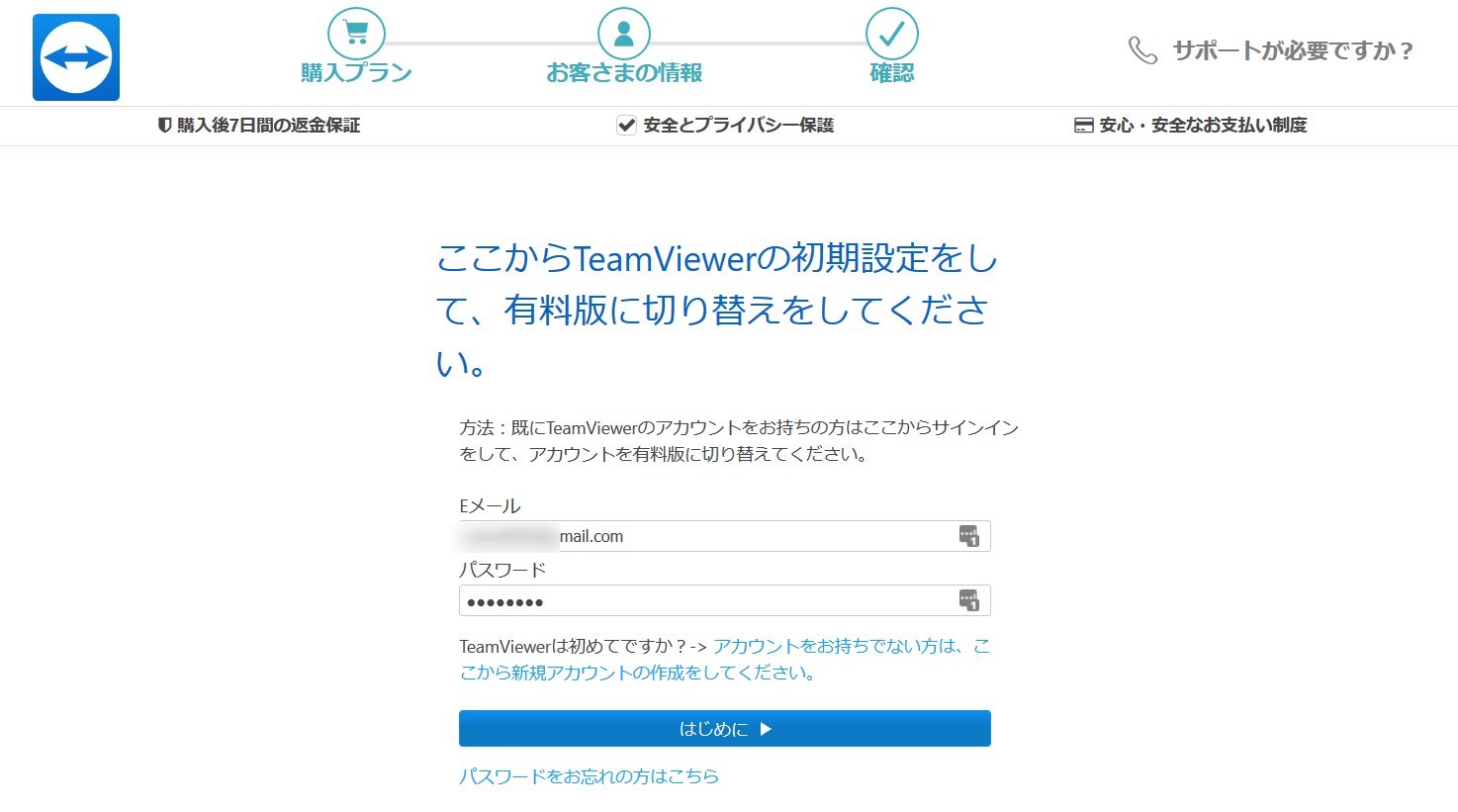
信頼できる端末かどうかの認証を進める。
しかし、
今回はここでエラー発生
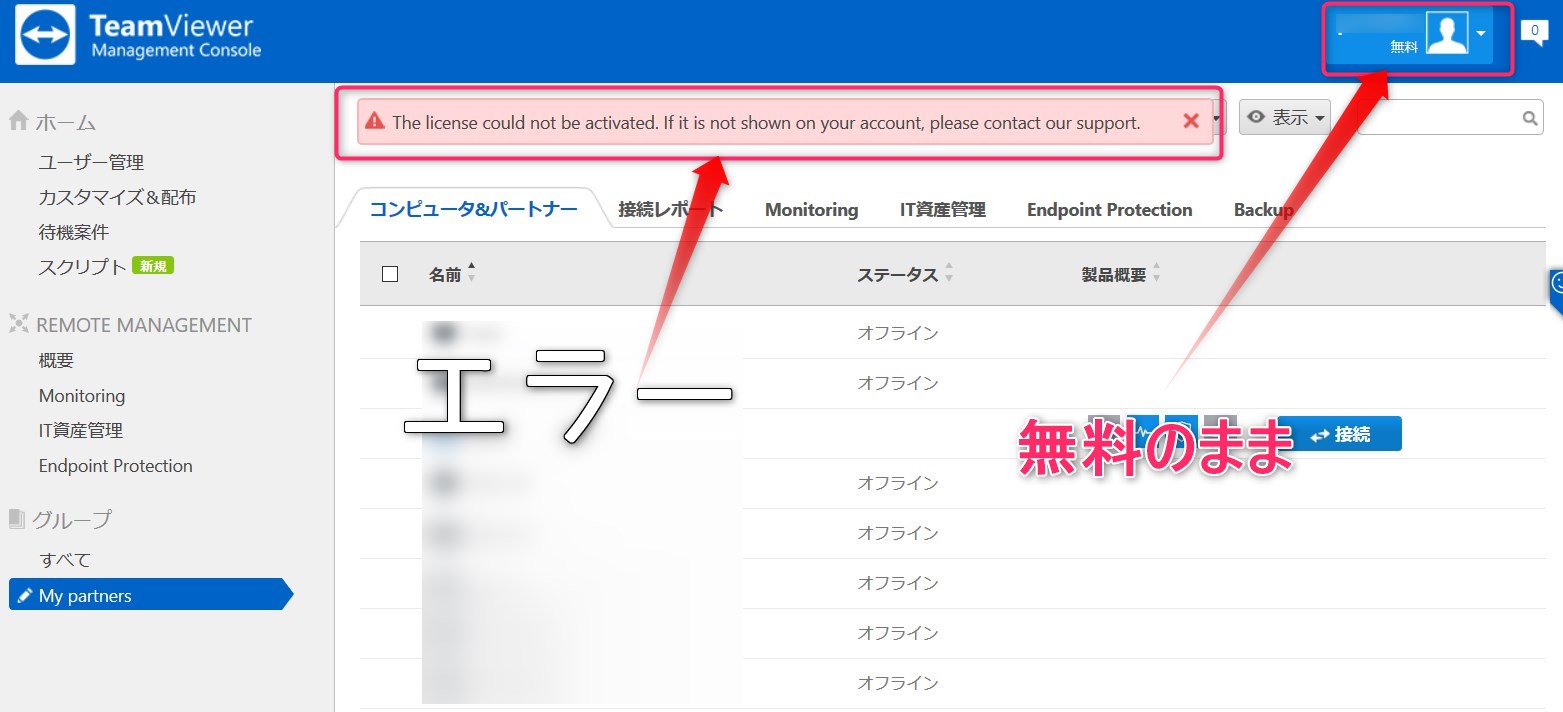
The license could not be actived. if it is not shown on your account,please contact our support.
というエラーです。
しかしサポートがどこなのか?
全くわかりません。
とりあえず
端末の認証へ進む
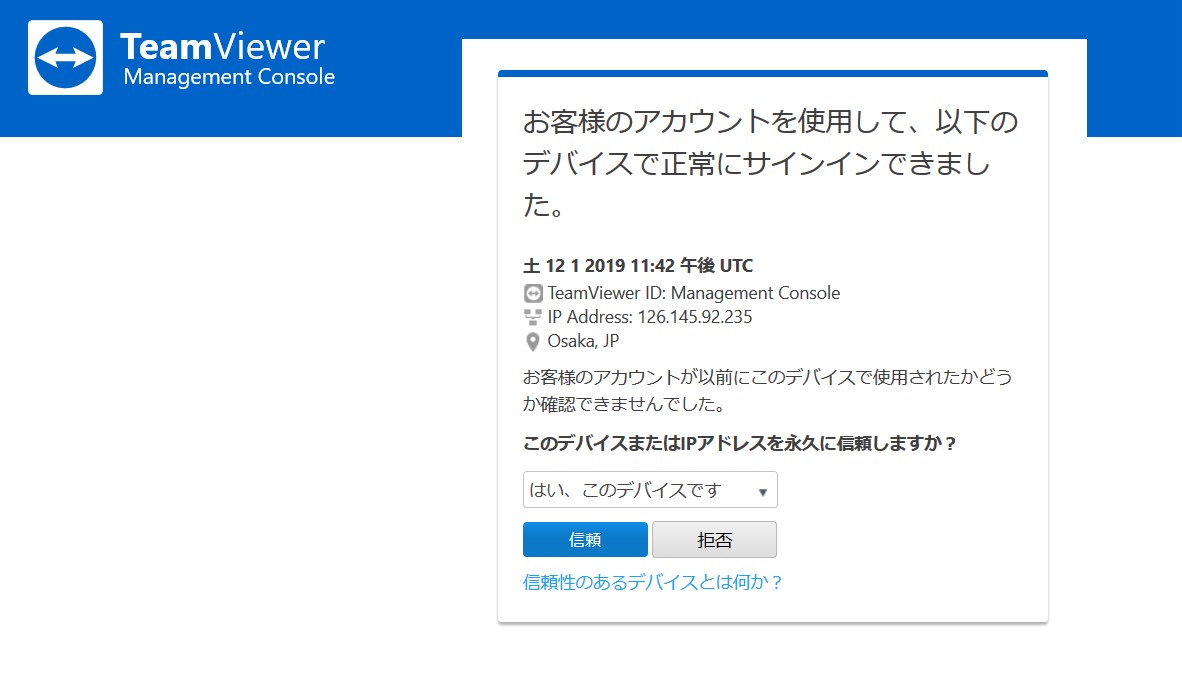
認証を進めると
Teamviewerの管理画面が表示されるので
ここでリモート操作端末の認証をする。
マネジメントデバイス設定
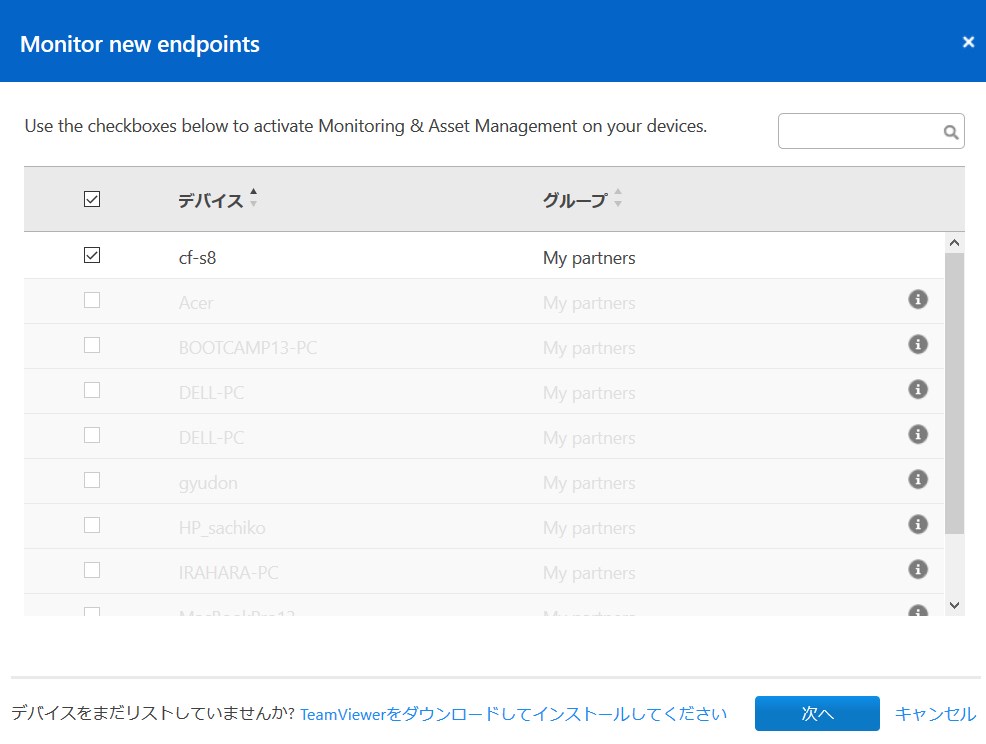
遠隔でマネジメントする端末の設定
よくわからないが、表示されたまま
そのまま進めた
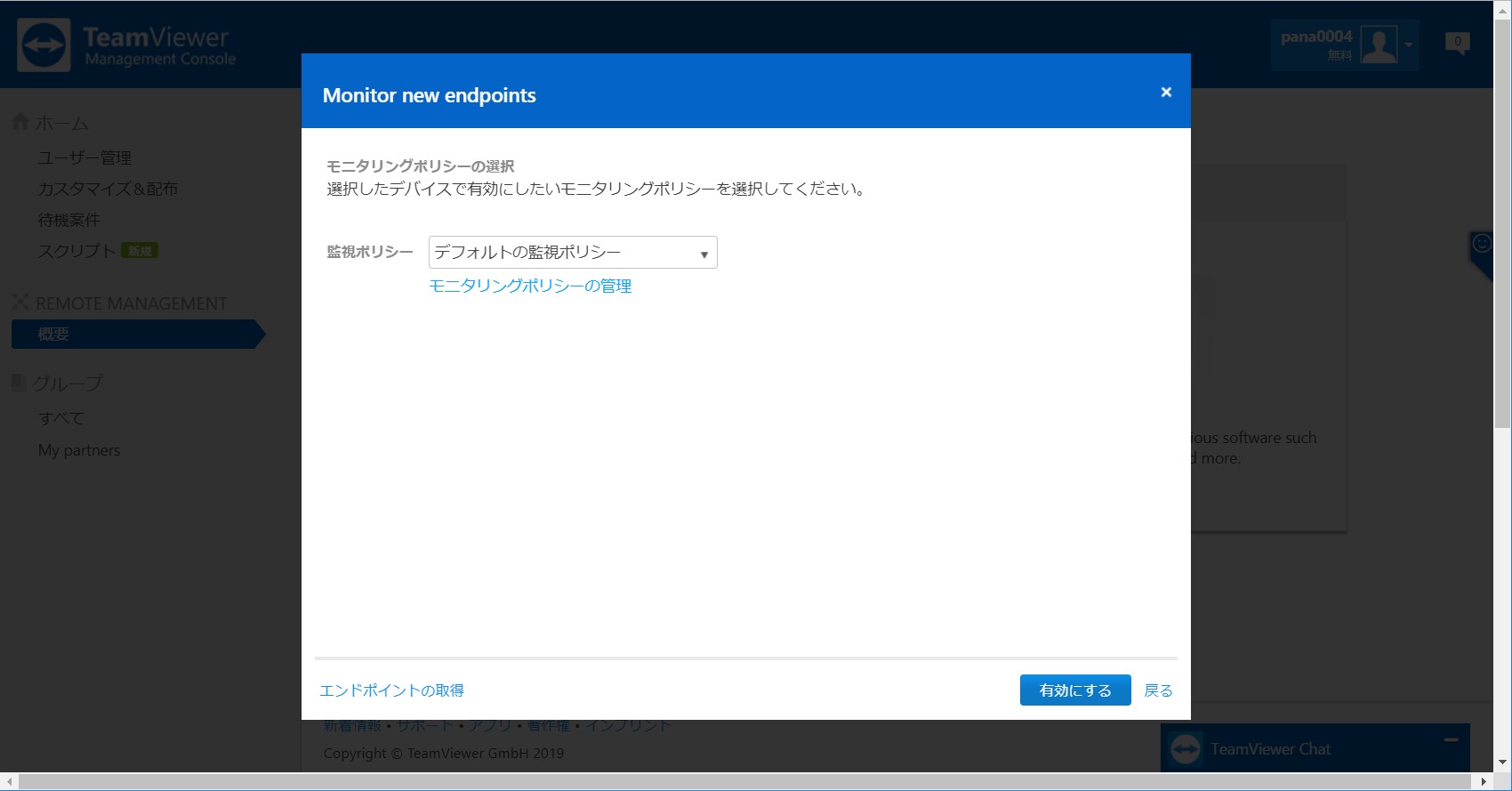
遠隔操作のパソコンがアクティブ化された
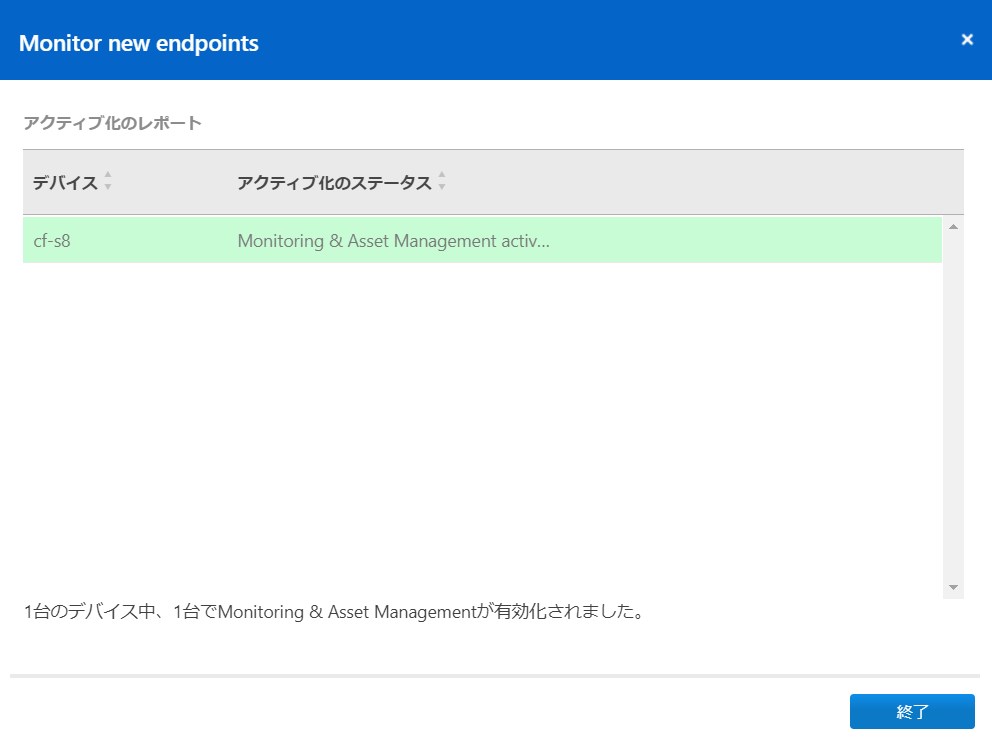
Teamviewerで確認すると
ブラウザTeamviewerのアカウント画面から
IT資産管理という画面で接続するクライアントPCが表示された。
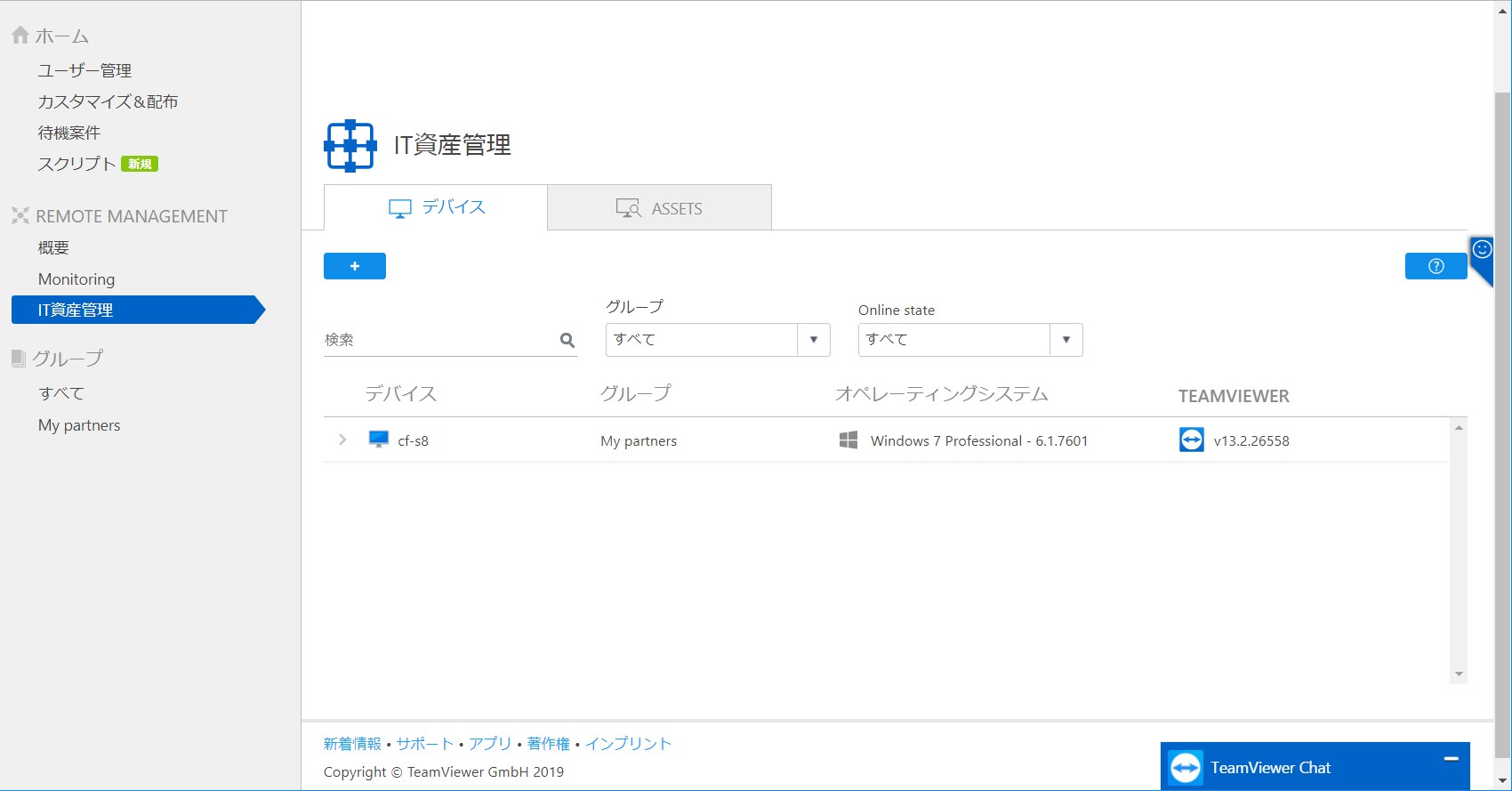
しかし、
この時点ではインストール済みのTeamviewerを起動しても
遠隔操作は出来ないままです。
個人利用のみでインストールしたTeamviewerは一度アンインストールする必要があります。
商用利用での再インストールが必要
重要 再インストールが必要
Teamviewerを
一度アンインストールしたあと再インストール
ダウンロードはこちら
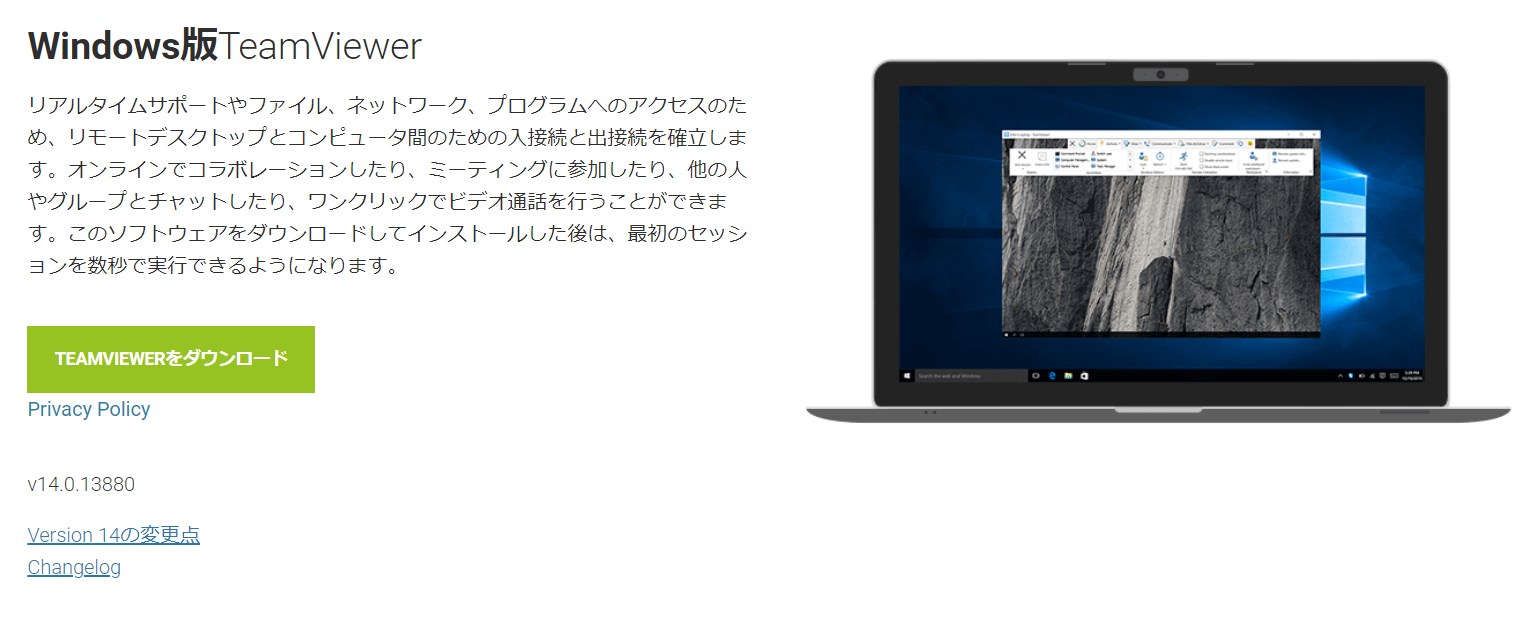
インストールは商用で
個人または商用の選択は
上記の両方を選択しましt。
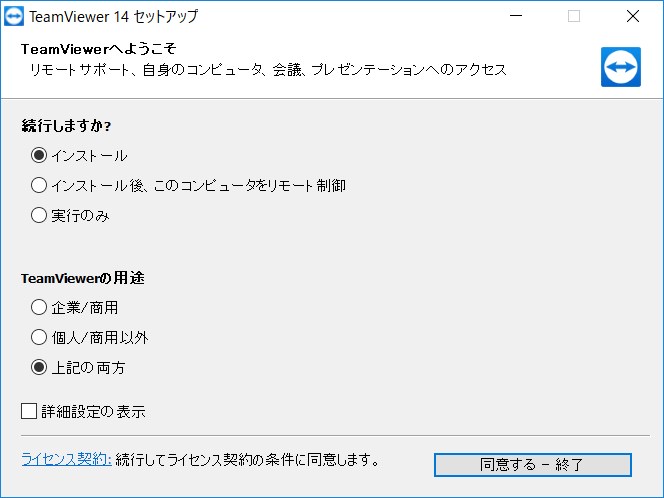
これで試用期間7日が表示されるので
再度アンインストール
企業/商用で再インストールしたが試用期間表示は続く。
再インストール後やっと遠隔操作が可能に
やっと繋がりました。
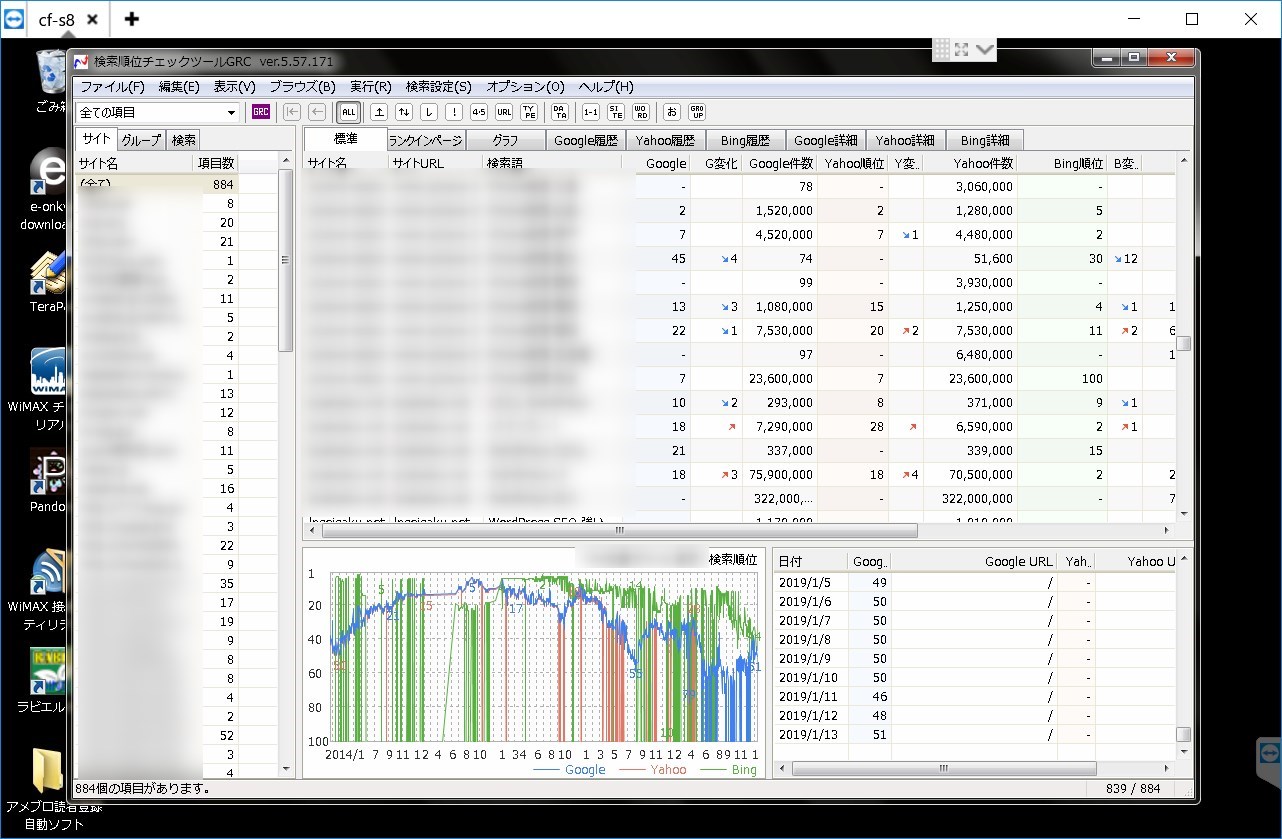
年度更新で年額15,480円
1ヶ月1300円程度の出費にはなりますが
無いと困るのでやむを得ず有料版を使うことになりました。
しかし試用期間で終了する。
意味がわからない
有料版のメリット
メリット1
有料版になるとウイルス対策などのオプション機能が含まれているので、ウイルス定義のアップデートなどもTeamviewer側で自動的に実施されます。
有料の外部セキュリティソフトを使用していない人にはありがたい機能です。
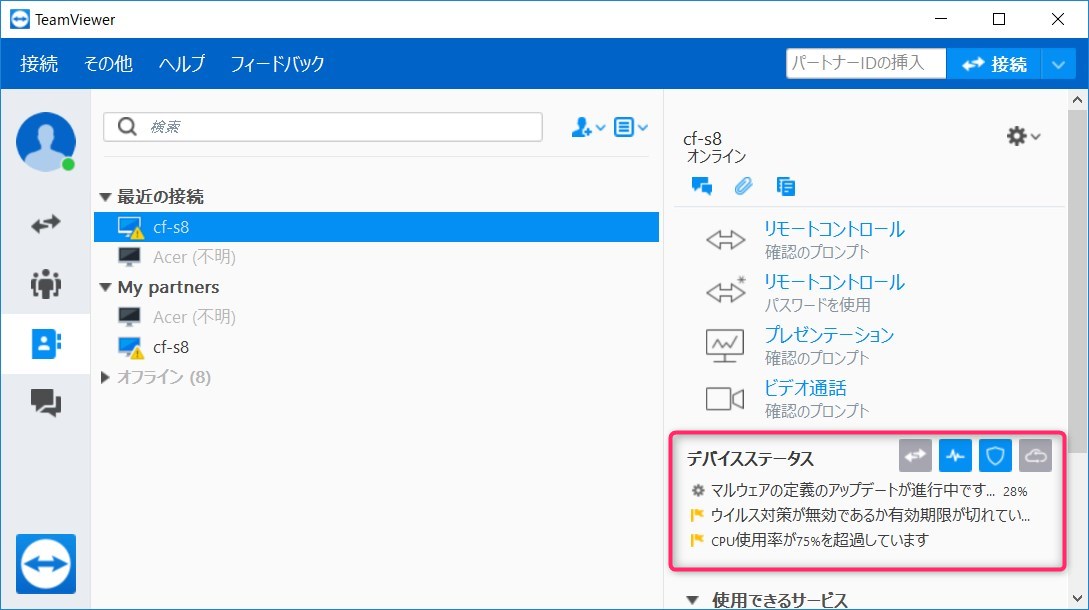
COU使用率が超過してます
という警告が出ていますが、
これは私の使う遠隔PCがスペック低いから仕方ないことで。。
今のTeamviewerはサクサク動作なので
可能であれば遠隔側も新しい性能の良いPC使いたいですけどね(笑)
メリット2
安心して遠隔操作できる。
今までは無料だったのでプログラム終了時に気を使っていた。。なんて人には安心感増大でいい感じです。
メリット3
アカウントの管理画面で使える機能が増えます。
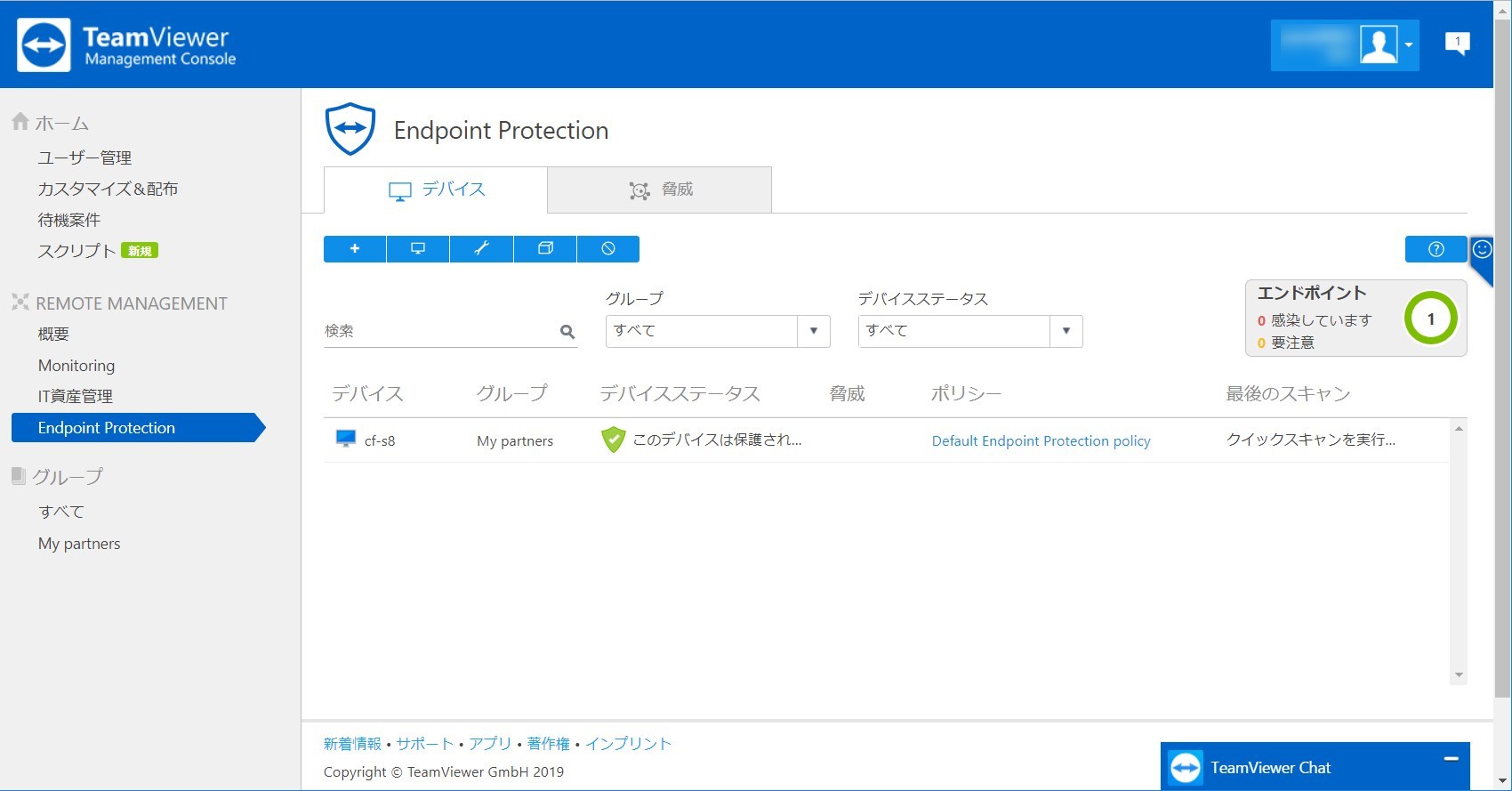
遠隔PCがスペックの設置をブラウザからも調整できるのは便利です。
デメリット
- 日本語サポートがまだちゃんと行われていない
- リモートワークプランはまだ完成品とは言えない域
- お金払っても7日間で終了する試用期間
2019年1月15日時点
追記
リモートワークプランの有効化後に試用期間と表示されるようになりました
解決策

解決はしないので